分解修理 VAIO 徹底分解 STEP1
PCG-FXシリーズノートパソコン分解:PCG-FX55S/BP
|
||||
|
|
|
|
|
|
SONY VAIO PCG-FX55S/BP(PCG-992N)電源の入らない故障したVAIOノートを原因追求のためとことん、徹底分解しました。
|
|
|
|
SONY VAIO PCG-FX55S/BPメーカー名:SONY インストールOS:サポートOS Microsoft(R) Windows(R) XP Home Edition プロセッサー:モバイル インテル Pentium IIIプロセッサ850MHz キャッシュメモリー(1次/2次):32KB/256KB(CPUに内蔵)
VAIOのPCG-FXシリーズは2001年から2002年にかけて発売されたオールインワンシリーズのノートパソコンです。FX11、FX33、FX77などの型番が中心でCPUの違いなどによりモデルが変わってきます。 |
|
|
分解の際に使用した工具類今回のVAIOの分解の際に使用した工具類です。特に特別なものは使用していません。プラスの細いドライバーとピンセットです。ピンセットはおくの方にあるネジを取出したり、フラットケーブルを挟んだりするのに使用しました。 この他には特には必要なものはありません。
ポイント⇒分解の際は 無理な力を加えないようにしましょう。丁寧な作業をおこなえば部品類は必ず外せます。あまり無理な力を加えると破損の原因となりますので注意が必要です。 |
|
|
分解前にACアダプターのチェック
PCの電源が入らない原因のひとつにACアダプターの故障があります。ACアダプターが故障していれば当然PCの電源ははいりません。PCの電源が入らない場合はまずチェックしてみる項目です。 |
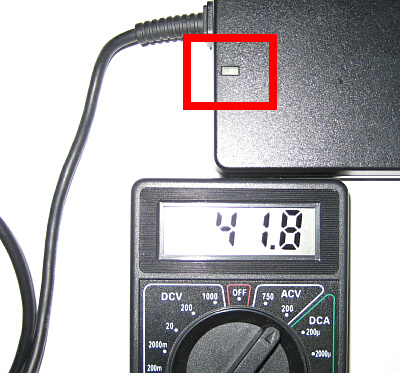
|
分解前にACアダプターのチェック
ACアダプターのチェックですが、アダプター自体にLEDが内蔵されておりコンセントに差し込んだ時にLEDが点灯するタイプものがあります。このタイプの場合はテスターは必要ありません。LEDが点灯した時点でACアダプターのチェックは完了です。 |
|
|
バッテリーの取外しノートパソコンの本体、向かって左側にバッテリーが入っています。 ポイント⇒バッテリーが入ったままだと微弱な電流がノートパソコンに流れていて、分解の際にショートする恐れがあります。分解の第一歩はバッテリーの取外しです。 |
|
|
CMOS電池およびメモリの取外しでは分解にとりかかります。まずはパソコン本体のウラメンのフタを2枚取外します。お写真の右側はメモリのフタです。お写真の左側がCMOS電池のフタになります。 |
|
|
CMOS電池およびメモリの取外しメモリのフタはネジ1本でとまっています。赤丸部分がプラスのネジです。 |
|
|
CMOS電池およびメモリの取外しフタを開けたあとはメモリが装着されていますので取外しします。
ポイント⇒メモリは静電気に弱い部品です。メモリの取外しをおこなう際は、金属などにふれて静電気を放電しましょう。特に乾燥する冬は静電気が帯電しやすいので注意が必要です。 |
|
|
CMOS電池およびメモリの取外し次にCMOS電池の取外しです。こちらのフタもネジ1本でとまっていますので、ネジを外せばフタを開けることができます。お写真の赤丸部分がプラスのネジです。赤い四角の枠部分が「CMOS電池」です。
ポイント⇒CMOS電池はノートパソコンのBIOSを設定した状態をバックアップするための電池です。この電池を取外すと設定したBIOSの内容は全て初期化されます。 |
|
|
CMOS電池およびメモリの取外し完了後写真CMOS電池およびメモリをを取外しました。外した部品類はなくさないように小さな箱などに入れておくと良いです。 |
|
|
フロッピードライブの取外しフロッピーディスクドライブは赤枠部分のロックでとまっています。ロック部分を左側にずらした状態でFDDを引き抜けば外すことができます。
次は電源パネルとキーボードの取外しです。ここまでは簡単な分解で準備状態でしたがSTEP2より本格的な分解となります。 |
NEXT>電源パネルとK/Bの取り外し
|
|